การทำความสะอาดดิสก์เป็นประจำจะช่วยเพิ่มพื้นที่จัดเก็บข้อมูลอันมีค่าและช่วยให้ Windows 10 หรือ 11 ทำงานได้อย่างราบรื่น หากทำตามขั้นตอนเหล่านี้บางข้อหรือทั้งหมด จะช่วยให้เครื่องของคุณสะอาดและทำงานได้อย่างมีประสิทธิภาพ
ทุกวันนี้ แม้แต่ดิสก์ระบบของ Windows 10 หรือ 11 ที่ค่อนข้างสะอาดและเรียบง่าย ก็อาจมีไฟล์มากกว่า 250,000 ไฟล์และโฟลเดอร์ถึง 90,000 โฟลเดอร์ ส่วนดิสก์ระบบที่ซับซ้อนหรือมีแอปพลิเคชันจำนวนมาก อาจมีไฟล์ระหว่าง 500,000 ถึง 1,000,000 ไฟล์ ตัวอย่างเช่น คอมพิวเตอร์ Windows 10 ที่ใช้งานจริงของผู้เขียนมีไฟล์มากกว่า 2.9 ล้านไฟล์และโฟลเดอร์ 750,000 โฟลเดอร์ นี่ถือว่าเป็นจำนวนที่เยอะมาก!
ในความเป็นจริง ไฟล์เหล่านั้นทั้งหมดไม่จำเป็นต้องอยู่ในเครื่องเสมอไป นี่คือเหตุผลที่ควรดูแลทำความสะอาดดิสก์เป็นประจำ ซึ่งในบทความนี้จะอธิบายขั้นตอนต่าง ๆ พร้อมตัวอย่างและภาพประกอบวิธีการล้างข้อมูลอย่างครบถ้วน ที่สำคัญ เครื่องมือเหล่านี้สามารถใช้งานได้ฟรีโดยไม่เสียค่าใช้จ่าย
ขั้นตอนที่ 1: ใช้เครื่องมือทำความสะอาดดิสก์ที่มากับ Windows
ตั้งแต่เริ่มแรก Windows ได้มีโปรแกรมสำหรับทำความสะอาดพื้นที่ดิสก์ในตัวอยู่แล้ว ชื่อว่า Disk Cleanup หรือ cleanmgr.exe นอกจากนี้ ใน Windows 10 และ 11 ยังมีฟีเจอร์ใหม่ที่เรียกว่า “Storage Sense” ในหน้าการตั้งค่า (Settings) สำหรับจัดการและเพิ่มประสิทธิภาพพื้นที่เก็บข้อมูลด้วย.
มีข้อสันนิษฐานว่าเครื่องมือ Disk Cleanup อาจจะถูกถอดออกในอนาคตเนื่องจากการตั้งค่าผ่าน Settings เริ่มมีบทบาทมากขึ้นในการดูแลและจัดการระบบ Windows อย่างไรก็ตาม ปัจจุบัน Disk Cleanup ก็ยังพร้อมใช้งานทั้งใน Windows 10 รุ่น 22H2 และ Windows 11 รุ่น 24H2 ดังนั้นไม่ว่าจะใช้วิธีการผ่าน Settings หรือ Disk Cleanup ต่างก็ช่วยลบไฟล์ Windows ที่ไม่จำเป็นหรือไฟล์ที่หมดอายุได้อย่างดีเยี่ยม (ใช้ได้กับทุกเวอร์ชันของ Windows 10 และ 11)
ตัวเลือก A: ใช้ Disk Cleanup
- เพื่อเปิด Disk Cleanup ให้พิมพ์ disk clean หรือ cleanmgr.exe ในช่องค้นหาของ Start menu
- แอป Disk Cleanup จะปรากฏที่ด้านบน ให้เลือก “Run as administrator” ถ้าเป็นไปได้ เพราะการรันในโหมดผู้ดูแลระบบจะทำให้สามารถลบไฟล์ระบบที่ซ้ำซ้อนหรือไฟล์เก่า ๆ ที่เหลือจากการอัปเกรด หรือไฟล์อัปเดตที่ล้าสมัยได้ด้วย
- เลือกไดรฟ์ที่ต้องการทำความสะอาด (สำหรับคนส่วนใหญ่มักจะเป็นไดรฟ์ C: ซึ่งเป็นที่ติดตั้ง Windows) แล้วคลิกปุ่ม OK เพื่อเริ่มต้นการทำงานของ Disk Cleanupหลังจาก Disk Cleanup สแกนไดรฟ์ C: ระบบจะแสดงหน้าต่าง (ดังที่เห็นในรูปตัวอย่างของ Windows 11 ในบทความต้นทาง).
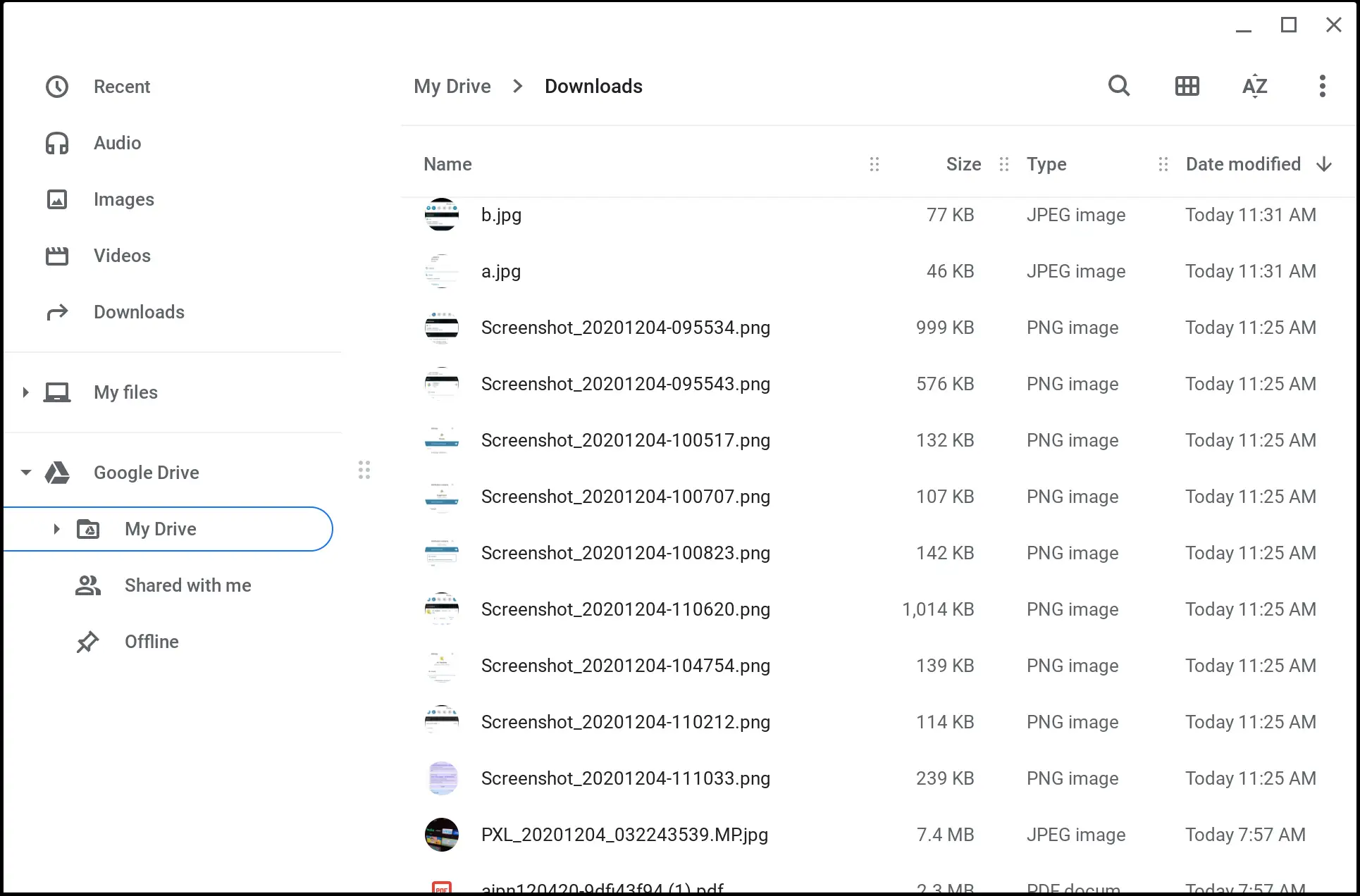
เมื่อรัน Disk Cleanup ในโหมดผู้ดูแลระบบ (Administrator) คุณจะสามารถลบไฟล์การติดตั้ง Windows เวอร์ชันก่อนหน้า รวมถึงไฟล์อื่น ๆ ที่ไม่จำเป็นออกได้ ในตัวอย่างที่แสดงนี้ การติดตั้ง Windows เวอร์ชันก่อนหน้ามีขนาดถึง 25.4GB และรวมๆ แล้วสามารถประหยัดพื้นที่ดิสก์ได้ถึง 33.5GB ซึ่งถือว่าเป็นพื้นที่จำนวนมากเลยทีเดียว
- เลื่อนดูรายการที่มีเครื่องหมายถูกในส่วน “Files to delete” และเลือกไฟล์ที่ต้องการลบ ตัวเลขในคอลัมน์ขวาจะแสดงขนาดพื้นที่ดิสก์ที่ไฟล์แต่ละรายการใช้ ควรระวังอย่าลบเวอร์ชัน Windows หรืออัปเดตเก่า ๆ หากคิดว่าจะต้องการย้อนกลับไปใช้เวอร์ชันเดิม และควรทราบว่า รายการ Downloads คือเนื้อหาในโฟลเดอร์ดาวน์โหลดส่วนตัวของคุณ ดังนั้นอย่าลบออกถ้าไม่แน่ใจว่าไม่มีไฟล์สำคัญอยู่ในนั้น.
- เมื่อคุณเลือกไฟล์ที่ต้องการลบเสร็จแล้ว ให้คลิกที่ปุ่ม OK ก่อน จากนั้นจะมีหน้าต่างยืนยันขึ้นมาเพื่อถามว่าต้องการลบไฟล์เหล่านั้นจริงหรือไม่ ให้คลิกที่ Delete Files เพื่อเริ่มกระบวนการทำความสะอาดดิสก์ จากนั้นระบบจะลบไฟล์ที่เลือกออกและเพิ่มพื้นที่ว่างในดิสก์ของคุณ
กระบวนการนี้อาจใช้เวลาหลายชั่วโมงในการทำให้เสร็จ และในระหว่างที่กำลังทำงาน หน้าจอจะแสดงลักษณะเหมือนในรูป
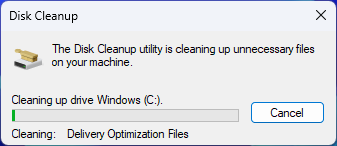
ตัวเลือกที่ 2: ทำความสะอาดผ่านการตั้งค่า (Settings)
การทำความสะอาดผ่านการตั้งค่าใน Windows 10:
- ใน Windows 10 ให้ไปที่ เมนู Start > Settings > System > Storage > เลือก “Configure Storage Sense or run it now” > แล้วคลิก “Free up space now”
- ในหน้าต่าง “Free up space now” ให้คลิกปุ่ม “Clean now” ซึ่งอยู่ด้านล่างซ้ายตามที่แสดงในรูป
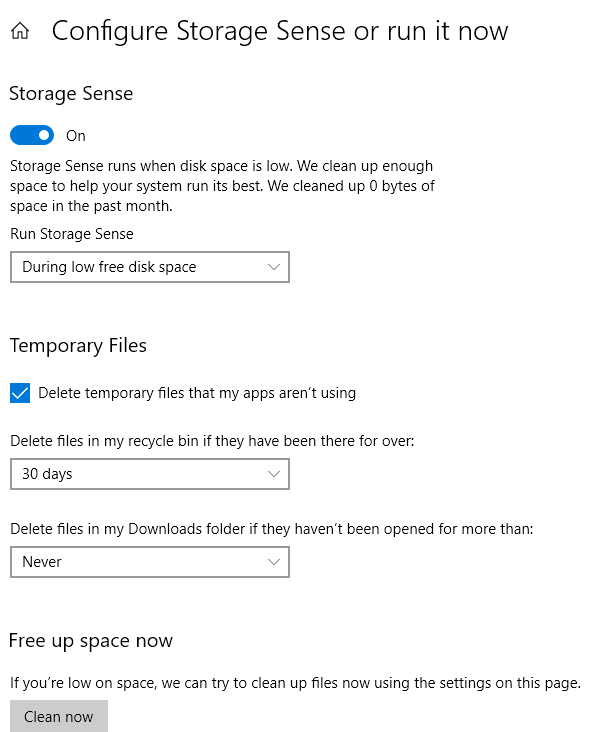
การทำความสะอาดผ่านการตั้งค่านี้จะเหมือนกับการใช้โปรแกรม Disk Cleanup แล้วเลือกกล่องทั้งหมดที่มีให้ — โดยจะลบไฟล์ชั่วคราว ไฟล์อัปเดตหรืออัปเกรด ไฟล์การเพิ่มประสิทธิภาพการส่งข้อมูล (ซึ่งออกแบบมาเพื่อแชร์บนเครือข่ายภายในบ้านแต่แทบไม่ได้ใช้) ไฟล์ไดรเวอร์อุปกรณ์ที่ล้าสมัย และอื่น ๆ รวมถึงจะล้างถังขยะด้วย เช่นเดียวกับการใช้ Disk Cleanup ตัวเลือก “Free up space now” ใน Settings มักใช้เวลาหลายนาทีในการทำงานให้เสร็จสมบูรณ์
การทำความสะอาดผ่านการตั้งค่าใน Windows 11:
การทำความสะอาดผ่าน Settings ใน Windows 11 จะทำงานคล้ายคลึงกับ Windows 10 แต่หน้าตาจะแตกต่างกันเล็กน้อย
- ไปที่ เมนู Start > Settings > System > Storage Sense
- เลื่อนลงมาแล้วคลิกปุ่ม “Run Storage Sense now” ซึ่งอยู่ด้านล่างตามที่แสดงในรูป
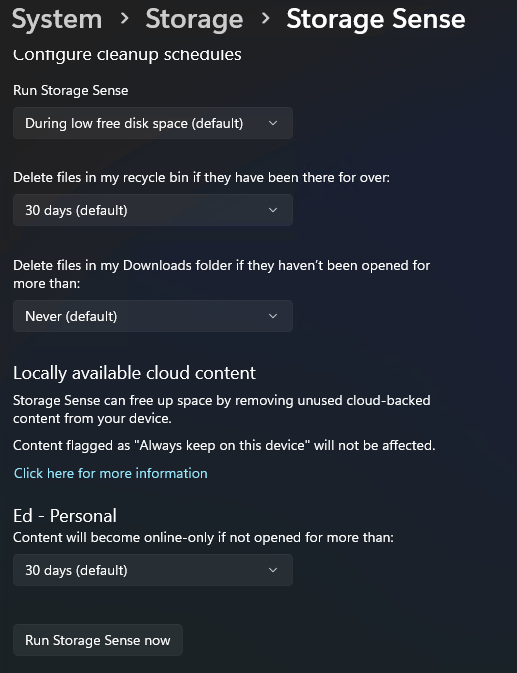
เมื่อคุณทำเช่นนี้ จะมีแถบแสดงสถานะแสดงว่าระบบกำลังทำงานอยู่ โดยจะเห็นลูกบอลเคลื่อนไหวจากซ้ายไปขวา แล้ววนซ้ำจนกระทั่งเสร็จสมบูรณ์ระบบรายงานว่า “เราสามารถเพิ่มพื้นที่ดิสก์ได้ 2.4GB”
ขั้นตอนที่ 2: ใช้โปรแกรม PC Manager เป็นทางเลือกแทน Disk Cleaner
โปรแกรมที่รู้จักกันในชื่อ Microsoft PC Manager ซึ่งเป็นยูทิลิตี้จาก Microsoft Store นี้ มีฟีเจอร์ที่ครอบคลุมและรวดเร็วมาก หนึ่งในฟีเจอร์หลักคือ “Deep cleanup” ที่อยู่บนหน้าจอหลักของโปรแกรม ตำแหน่งจะอยู่บริเวณมุมล่างซ้ายตามที่แสดงในรูป
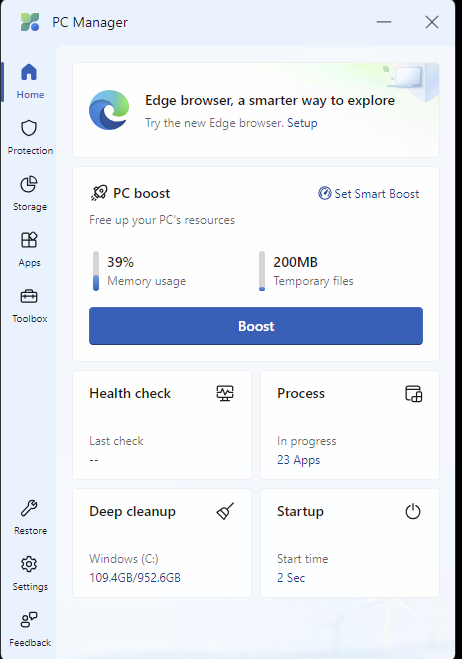
- เมื่อต้องการใช้งาน เพียงคลิกที่ “Deep cleanup” จากนั้นจะมีหน้าจอรายละเอียดปรากฏขึ้น พร้อมกับรายการเป้าหมายที่สามารถทำความสะอาดได้ ดังที่แสดงในรูป
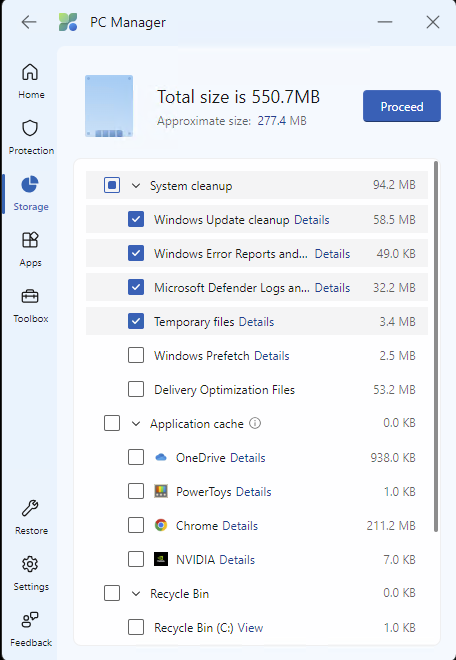
เหมือนกับตัวเลือกใน Disk Cleanup แต่มีรายละเอียดมากกว่า เป็นรายการที่มีช่องทำเครื่องหมายแสดงทุกอย่างที่ PC Manager พบซึ่งคุณสามารถเลือกที่จะทำความสะอาดหรือไม่ก็ได้ โดยค่าเริ่มต้น ระบบจะเลือกไฟล์ที่มักจะลบ เช่น ไฟล์ล้างอัปเดต Windows, รายงานข้อผิดพลาด, ไฟล์ชั่วคราว และอื่น ๆ ตามที่เห็นในรูป
- ให้ทำเครื่องหมายในช่องข้างรายการไฟล์ที่ต้องการลบเพิ่มเติม และเอาเครื่องหมายออกในช่องของรายการที่ไม่ต้องการลบ
- เมื่อเลือกเสร็จแล้ว ให้คลิกปุ่ม “Proceed” ที่มุมบนขวาเพื่อเริ่มกระบวนการล้างข้อมูลทันที
เมื่อฟีเจอร์นี้ทำงานเสร็จสิ้น ระบบจะแจ้งว่า “Cleanup completed” พร้อมแสดงปริมาณพื้นที่ดิสก์ที่ถูกเพิ่มขึ้นทั้งหมด
ขั้นตอนที่ 3: ใช้โปรแกรม UnCleaner เพื่อจัดการไฟล์ที่เครื่องมือของ Microsoft อาจพลาด
Josh Cell นักพัฒนาชาวแคนาดาภาษาฝรั่งเศส ได้สร้างยูทิลิตี้ฟรีชื่อว่า UnCleaner ซึ่งสามารถค้นหาและลบไฟล์ชั่วคราวและไฟล์ล็อกเก่าๆ ที่โปรแกรมในตัวของ Windows และ PC Manager ไม่สามารถตรวจจับและลบได้ คุณสามารถดาวน์โหลดเวอร์ชันล่าสุดของ UnCleaner (1.7) ได้จาก Major Geeks อย่ากังวลกับวันที่ของโปรแกรมที่แสดงเป็นปี 2012 เพราะยืนยันว่าโปรแกรมนี้ยังใช้งานได้ดีบน Windows 10 และ 11 ในปี 2024
จากที่ทดสอบบนคอมพิวเตอร์เครื่องเดียวกับที่เพิ่งใช้ Disk Cleanup และฟีเจอร์ Deep cleanup ของ PC Manager ไปก่อนหน้านี้ UnCleaner ยังพบไฟล์ที่สามารถลบได้เกือบ 70MB แม้ว่าระบบจะดูเหมือนสะอาดดีแล้วก็ตาม ดังแสดงในรูป
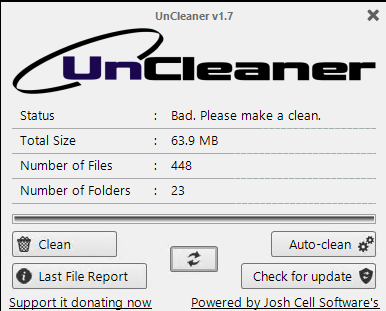
เพียงคลิกปุ่ม “Clean” ที่มุมล่างซ้ายเพื่อลบไฟล์เหล่านั้น หลังจากที่ผมทำเช่นนี้บนเครื่องของผม จำนวนไฟล์ที่เป็นไปได้สำหรับการล้างข้อมูลใน UnCleaner ลดลงเหลือต่ำกว่า 50MB
แต่คุณจะไม่สามารถให้โปรแกรมนี้ลบไฟล์ทั้งหมดที่รายงานได้ เพราะบางไฟล์จะถูกล็อกโดยข้อจำกัดของระบบ Windows บางครั้ง — แม้จะเกิดขึ้นน้อยครั้งในประสบการณ์ของผม — อาจมีข้อความแจ้งว่า “Good. Your system is very clean” ซึ่งก็บอกได้ครบถ้วนแล้ว
ขั้นตอนที่ 4: ใช้โปรแกรม DriverStore Explorer เพื่อลบไดรเวอร์อุปกรณ์ที่ล้าสมัย
DriverStore Explorer (RAPR.exe) เป็นเครื่องมือฟรีและโอเพนซอร์สที่คุณสามารถดาวน์โหลดได้จาก GitHub ควรดาวน์โหลดเวอร์ชันล่าสุดที่มีอยู่ (ณ ขณะที่เขียนนี้คือเวอร์ชัน 0.11.92) หากไม่ใช่ผู้เชี่ยวชาญด้านไดรเวอร์ Windows เพียงแค่คลิกสองปุ่มให้ RAPR ทำงาน คือ “Select Old Driver(s)” และ “Delete Driver(s)”
- คุณต้องรัน RAPR ในโหมดผู้ดูแลระบบ (โดยคลิกขวาที่ไอคอนแล้วเลือก “Run as administrator”) เมื่อเปิดโปรแกรมขึ้นมา อาจใช้เวลาประมาณหนึ่งนาทีเพื่อสแกนข้อมูลไดรเวอร์ในเครื่องของคุณ หลังจากนั้นจะแสดงรายชื่อไดรเวอร์ที่ติดตั้งพร้อมช่องทำเครื่องหมายให้เลือก
- คลิกปุ่ม “Select Old Driver(s)” ที่มุมบนขวาของหน้าจอ โปรแกรมจะทำการเลือกไดรเวอร์เวอร์ชันเก่าที่เจอโดยอัตโนมัติ โดยจะมีเครื่องหมายถูกสีน้ำเงินแสดงตามที่เห็นในรูป
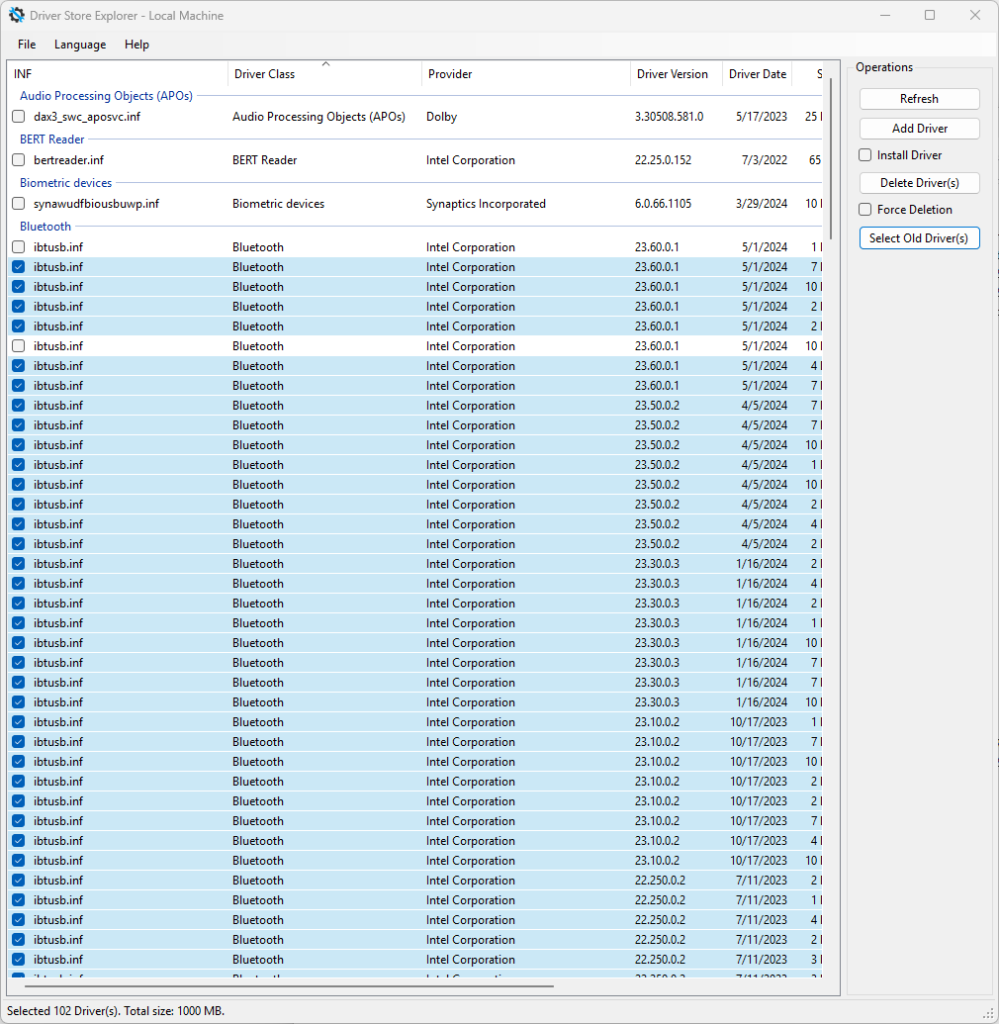
- คลิกปุ่ม “Delete Driver(s)” แล้ว RAPR จะพยายามลบไดรเวอร์ที่ถูกทำเครื่องหมายทั้งหมด โชคดีที่ RAPR จะไม่ลบไดรเวอร์ที่กำลังถูกใช้งานอยู่จริง ดังนั้นการทำงานนี้จึงปลอดภัยมาก
ขั้นตอนที่ 5: ใช้เครื่องมือ DISM ทำความสะอาด Component Store
ไฟล์ระบบของ Windows ส่วนใหญ่อยู่ในโฟลเดอร์ WinSxS หรือที่เรียกว่า Component Store หลังจากติดตั้งอัปเดตสะสม และบางครั้งหลังจากติดตั้งอัปเดตอื่น ๆ Component Store อาจมีองค์ประกอบที่ซ้ำซ้อน ล้าสมัย หรือไม่ได้ใช้งาน คุณสามารถใช้เครื่องมือ Deployment Image Servicing and Management (DISM) ผ่านคำสั่งใน Command Line เพื่อตรวจสอบ Component Store เป็นระยะ ๆ ซึ่งการตรวจสอบนี้จะบอกว่าจำเป็นต้องทำความสะอาดหรือไม่
ในการเริ่มต้น คุณจะต้องเปิดหน้าต่าง PowerShell หรือ Command Prompt ในโหมดผู้ดูแลระบบ (elevated)
- บนหน้าเดสก์ท็อปของ Windows กดปุ่ม Windows พร้อมกับปุ่ม X แล้วเลือก “Windows PowerShell (Admin)” จากเมนูป็อปอัปหรืออีกวิธีหนึ่งพิมพ์คำว่า powershell ในช่องค้นหาของเมนู Start แล้วคลิกขวาที่ Windows PowerShell และเลือก “Run as administrator” จากเมนูป็อปอัปนั้น
- ในหน้าต่าง Administrator: Windows PowerShell ที่เปิดขึ้น ให้พิมพ์คำสั่ง
dism /online /cleanup-image /analyzecomponentstore นี้แล้วกด Enter:
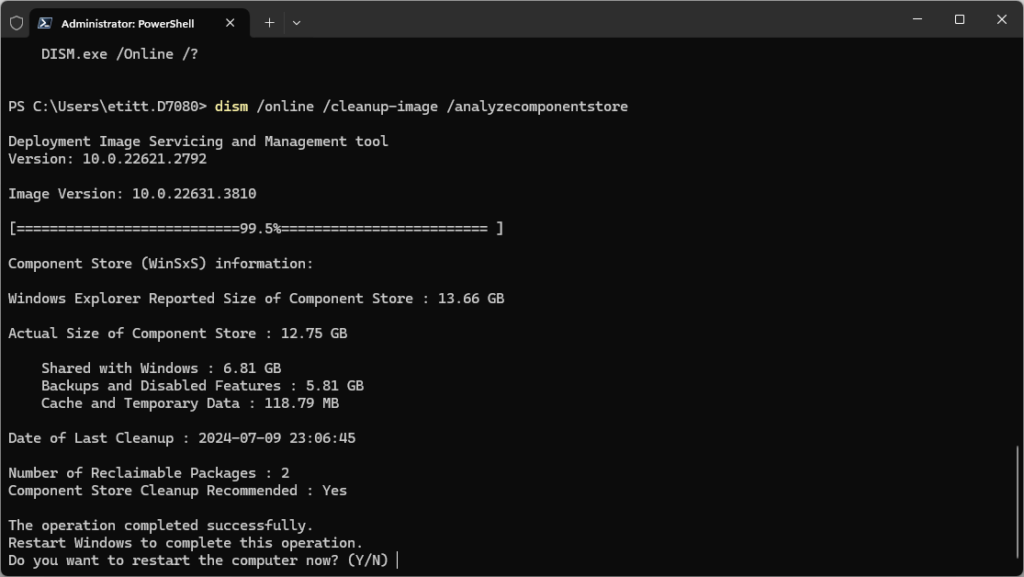
- เพื่อดำเนินการลบแพ็กเกจที่ไม่จำเป็น ในหน้าต่าง Administrator: Windows PowerShell ให้พิมพ์คำสั่งนี้:
dism /online /cleanup-image /startcomponentcleanup
ผลลัพธ์จะแสดงในรูป โดยมีการดำเนินการคำสั่ง /analyzecomponentstore เพิ่มเติมเพื่อแสดงผลลัพธ์หลังจากการทำความสะอาดเสร็จสิ้น
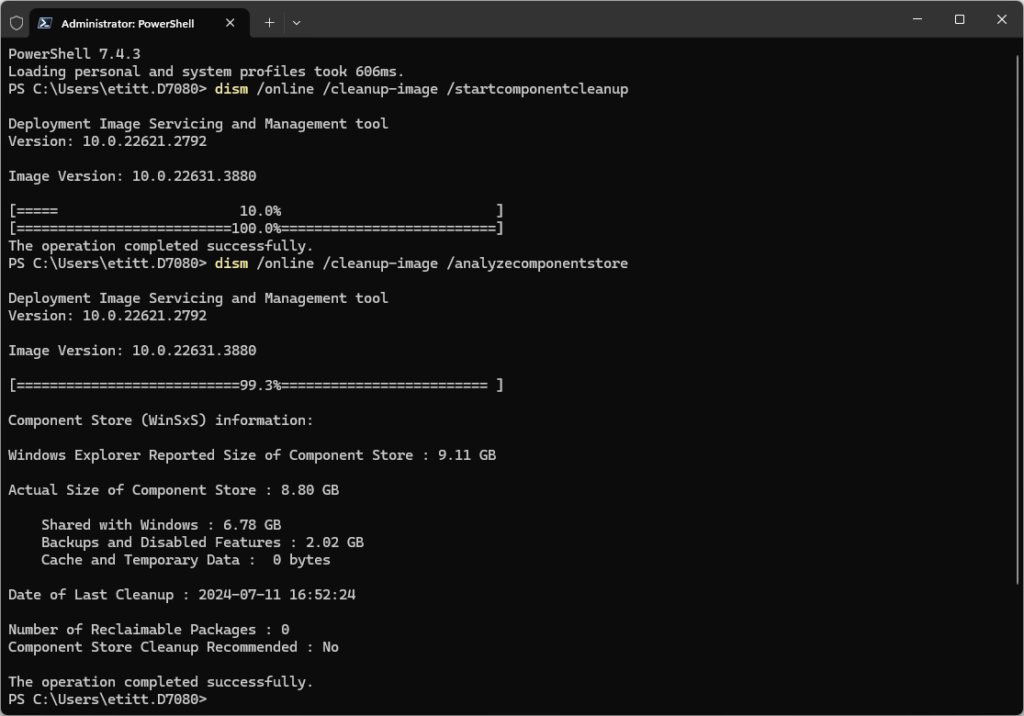
โปรดสังเกตแถบแสดงความก้าวหน้าสองส่วน (ส่วนแรกจะไปถึงเพียง 10% ส่วนที่สองจะไปถึง 100%) หลังจากคำสั่ง /startcomponentcleanup ซึ่งเป็นปัญหาที่รู้จักกันดีของ DISM ในเวอร์ชัน Windows x86 (ทั้ง 10 และ 11) โดยเท่าที่ทราบเป็นเพียงข้อผิดพลาดในการแสดงผลเท่านั้น แต่โปรแกรม DISM ยังคงทำงานได้อย่างถูกต้อง
ตอนนี้เรามาเปรียบเทียบตัวเลขจากการทำงานของคำสั่ง /analyzecomponentstore ครั้งแรกและครั้งที่สอง ดังนี้
ขนาดของ component store: 13.66GB เทียบกับ 9.11GB (ต่างกัน 4.55GB)
ขนาดจริงของ component store: 12.75GB เทียบกับ 8.80GB (ต่างกัน 3.95GB)
พื้นที่ที่แชร์กับ Windows: 6.81GB เทียบกับ 6.78GB (ต่างกัน 0.03GB)
ข้อมูลสำรองและฟีเจอร์ที่ถูกปิดใช้งาน: 5.81GB เทียบกับ 2.02GB (ต่างกัน 3.79GB)
ถ้านำตัวเลขการประหยัดของ “พื้นที่ที่แชร์กับ Windows” และ “ข้อมูลสำรองและฟีเจอร์ที่ถูกปิดใช้งาน” มารวมกันจะได้ 3.82GB ซึ่งใกล้เคียงกับขนาดพื้นที่ที่ลดลงจริงของ component store ที่ 3.95GB ตามที่ควรจะเป็น ระบบที่เพิ่งอัปเดตล่าสุดอาจกู้คืนพื้นที่ได้ถึง 4 หรือแม้แต่ 5GB ด้วยเทคนิคนี้ (ผลลัพธ์จริงขึ้นอยู่กับจำนวนและขนาดของแพ็กเกจที่ถูกลบ).
ขั้นตอนที่ 6: ตรวจสอบไดรฟ์ระบบด้วยโปรแกรม WizTree
เมื่อทำความสะอาดในขั้นตอนก่อนหน้าทั้งหมดเสร็จสิ้นแล้ว ควรตรวจสอบไดรฟ์ระบบเพื่อดูว่าไฟล์ขนาดใหญ่ส่วนใหญ่อยู่ที่ไหน โปรแกรมที่ผมใช้คือ WizTree ซึ่งเป็นโปรแกรมฟรีแบบบริจาคเพื่อสนับสนุน (donation-ware) อีกทางเลือกหนึ่งที่น่าสนใจคือ TreeSize Free โปรแกรมทั้งสองจะแสดงแผนผังต้นไม้ (treemap) ซึ่งเป็นรูปแบบกราฟิกของเนื้อหาบนดิสก์ ช่วยให้เห็นไฟล์และโฟลเดอร์ขนาดใหญ่ได้อย่างง่ายดาย
วิธีสแกนไดรฟ์ C: (หรือไดรฟ์อื่น) มีดังนี้
- เปิดโปรแกรม WizTree
- เลือกไดรฟ์ C: (หรือไดรฟ์อื่น) จากเมนูแบบเลื่อนลงใต้เมนู File และ Options ที่มุมบนซ้าย (ดูรูปที่ 11)
- คลิกปุ่ม Scan ที่อยู่ทางขวาของไดรฟ์ที่เลือก โปรแกรมจะสร้างแผนผังต้นไม้สำหรับไดรฟ์นั้นอย่างรวดเร็ว โดยปกติใช้เวลาน้อยกว่าหนึ่งนาที แม้สำหรับไดรฟ์ขนาดใหญ่ เช่น 4TB ที่ผมลองสแกนก็เสร็จในไม่ถึง 10 วินาที.
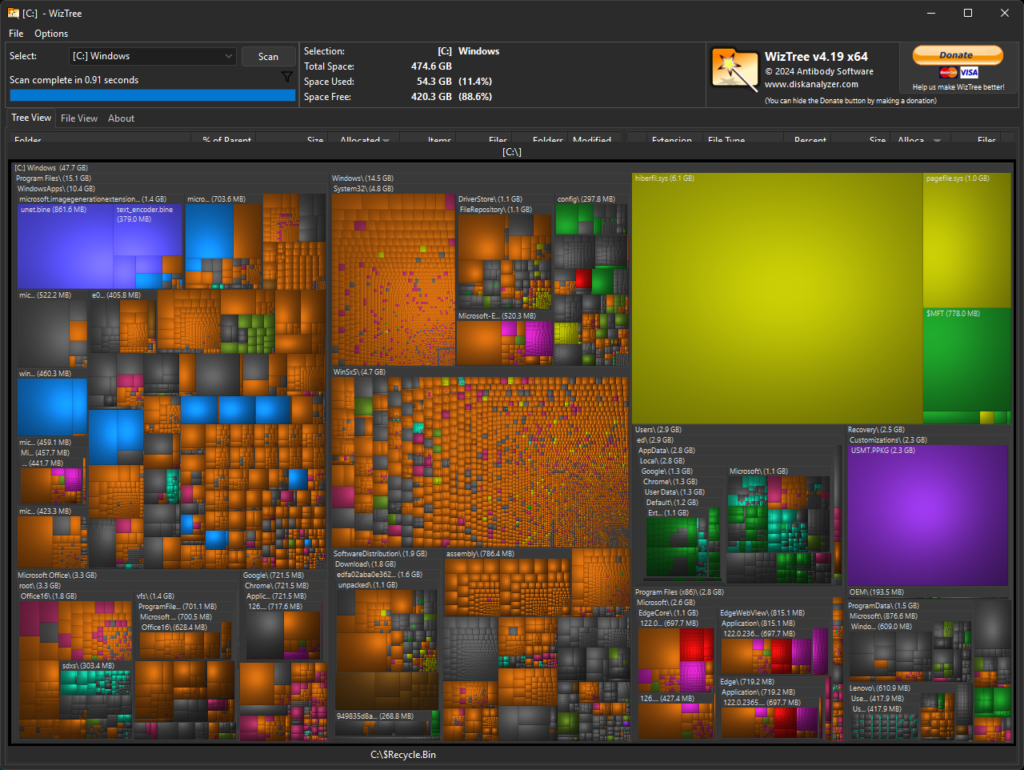
ในสถานการณ์นี้ สิ่งที่คุณกำลังมองหาคือไฟล์ขนาดใหญ่ เพราะการกำจัดไฟล์เหล่านี้จะช่วยคืนพื้นที่ดิสก์ได้อย่างรวดเร็วและมีประสิทธิภาพ ที่นี่ ผมเห็นว่าไฟล์ที่ใหญ่ที่สุดคือไฟล์ที่คาดหวังว่าจะพบ ได้แก่ ไฟล์การจำสถานะการพักเครื่องของระบบ (hiberfile.sys) และไฟล์หน้าเพจของระบบ (pagefile.sys) ซึ่งอยู่บริเวณกลางขวาในสีเขียวอมเหลือง
หลังจากไฟล์ขนาดใหญ่เหล่านี้ (6.1 และ 1.0GB ตามลำดับ) ไฟล์ถัดไปที่ใหญ่ที่สุดชื่อ USMT.PPKG การค้นหาอย่างรวดเร็วแสดงให้เห็นว่านี่คือผลลัพธ์จากเครื่องมือ User State Migration Tool (USMT) ซึ่งใช้ในการบันทึกภาพของไฟล์แอปและการตั้งค่า Windows ตามชุมชน Windows ข้อมูลนี้เป็นส่วนหนึ่งของ Windows Recovery Environment (WinRE) และจึงควรเก็บไว้จริง ๆ จริง ๆ แล้ว ผมไม่เห็นไฟล์ที่เหมาะสมจะลบในระบบ Windows ที่เพิ่งติดตั้งใหม่นี้
แต่เรามาลองเลือกไฟล์ USMT.PPKG เป็นตัวอย่างวิธีลบไฟล์นี้ (หรือจะหยุดก่อนก็ได้ตามที่เราจะทำ)
- นำเคอร์เซอร์ไปวางบนไฟล์ที่สนใจ เช่น USMT.PPKG
- คลิกขวาเพื่อเปิดเมนูป็อปอัป
- ในเมนูป็อปอัป ให้คลิก “Delete” (รายการที่สองจากล่าง) เพื่อลบไฟล์ที่เลือก แต่คราวนี้เราจะไม่ลบไฟล์นี้
โดยการคลิกที่ “บล็อกใหญ่” อื่น ๆ ในแผนผังต้นไม้ คุณจะสามารถเห็นได้อย่างรวดเร็วว่าพื้นที่ไหนที่มีศักยภาพสูงในการคืนพื้นที่ดิสก์ แม้ว่าคุณอาจจะไม่สามารถลบไฟล์ทั้งหมดได้ เช่น ไฟล์เพจและไฟล์พักเครื่องจะต้องอยู่ แต่หากมีบางไฟล์ที่ลบได้ก็จะช่วยคืนพื้นที่ได้อย่างมาก
สำหรับผมแล้ว ไฟล์ที่มักลบคือไฟล์ ISO ของ Windows ที่ไม่ต้องการหรือไม่ได้ใช้แล้ว เพราะปกติไฟล์เหล่านี้จะใช้พื้นที่ดิสก์ 4GB ถึง 6GB ดังนั้นการลบแต่ละไฟล์จึงช่วยคืนพื้นที่ได้อย่างมีนัยสำคัญ
ขั้นตอนที่ 7: ถอนการติดตั้งแอปที่ไม่ได้ใช้งานหรือต้องการออก
หากต้องการเคลียร์พื้นที่บนดิสก์จริง ๆ ให้พิจารณาลบแอปที่ไม่ได้ใช้ วิธีทำมีดังนี้:
- คลิกที่ Settings > Apps > Installed apps (ใน Windows 11) หรือ Settings > Apps > Apps & features (ใน Windows 10) คุณจะเห็นรายการแอปทั้งหมดที่ติดตั้งอยู่ในเครื่องคอมพิวเตอร์นั้น
- ที่ด้านขวาของแต่ละแอป จะมีไอคอนสามจุด นี่คือสัญลักษณ์ใน Windows ที่บอกว่าการคลิกจะมีตัวเลือกเพิ่มเติม คลิกที่ไอคอนสามจุดนี้ข้างแอปที่ต้องการ จะเห็นเมนูป็อปอัปที่มีตัวเลือกบางส่วนหรือทั้งหมดดังนี้:
- Modify
- Repair
- Uninstall
- การลบแอปที่ไม่เคยใช้ทำได้ง่าย ๆ เพียงคลิกปุ่ม Uninstall
ถ้าคุณเลือกลบแอปที่ไม่เคยใช้ — โดยมีข้อยกเว้นบางอย่าง เช่น Microsoft Edge, Microsoft Store และแอป Settings เอง — คุณก็สามารถทำตามคำแนะนำการล้างข้อมูลในขั้นตอนก่อนหน้าเพื่อคืนพื้นที่ดิสก์ที่แอปเหล่านี้จะใช้
คำแนะนำที่ดีที่สุดในเรื่องนี้มาจาก Windows 10 Forums และ Windows 11 Forum ซึ่งมีบทแนะนำที่มีหัวข้อเกี่ยวกับ “uninstall apps” ซึ่งแนะนำให้ช่วยคุณเลือกแอปที่ควรถอนออกหากต้องการ ผมมักลบแอปของบุคคลที่สามที่ไม่ได้ใช้แล้ว เช่น เมื่อตอนที่เปลี่ยนจาก WinDirStat มาใช้ WizTree เมื่อหลายปีก่อน แต่ผมชอบที่จะเก็บแอปที่ติดมากับ Microsoft ไว้ คุณสามารถทำตามที่เหมาะสมกับตัวเองที่สุด.
การฝึกฝนทำให้เก่งขึ้น
ถ้าคุณทำความสะอาดแบบนี้เป็นประจำ (ผมตั้งเป้าอย่างน้อยเดือนละครั้ง) คุณจะสามารถควบคุมการใช้พื้นที่ดิสก์ได้ดีขึ้นมาก ลองทำวิธีนี้ด้วยตัวเอง แล้วคุณจะเข้าใจสิ่งที่ผมหมายถึงเร็ว ๆ นี้
อย่าลืมตรวจสอบโฟลเดอร์ Users เป็นระยะ ๆ โดยเฉพาะโฟลเดอร์ย่อยของบัญชีผู้ใช้ เนื่องจากมักจะมีขยะสะสมอยู่มาก โฟลเดอร์นี้อยู่ในไดรฟ์ C: ร่วมกับโฟลเดอร์ระดับบนที่รู้จักกันดีอื่น ๆ เช่น Windows, Program Files เป็นต้น ดังที่แสดงในรูป
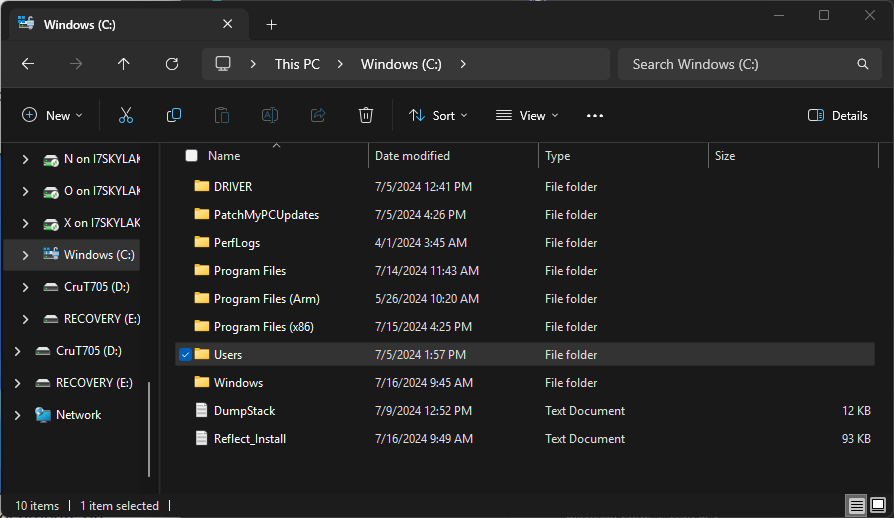
หลังจากทำความสะอาดทั้งหมดเสร็จเรียบร้อยแล้ว ก็จะได้เพลิดเพลินกับเครื่องที่สะอาดและทำงานได้ลื่นไหลอย่างมีความสุข!
ข้อมูลจาก https://www.computerworld.com/article/1626183/how-to-clean-windows-computer-disk-cleanup.html


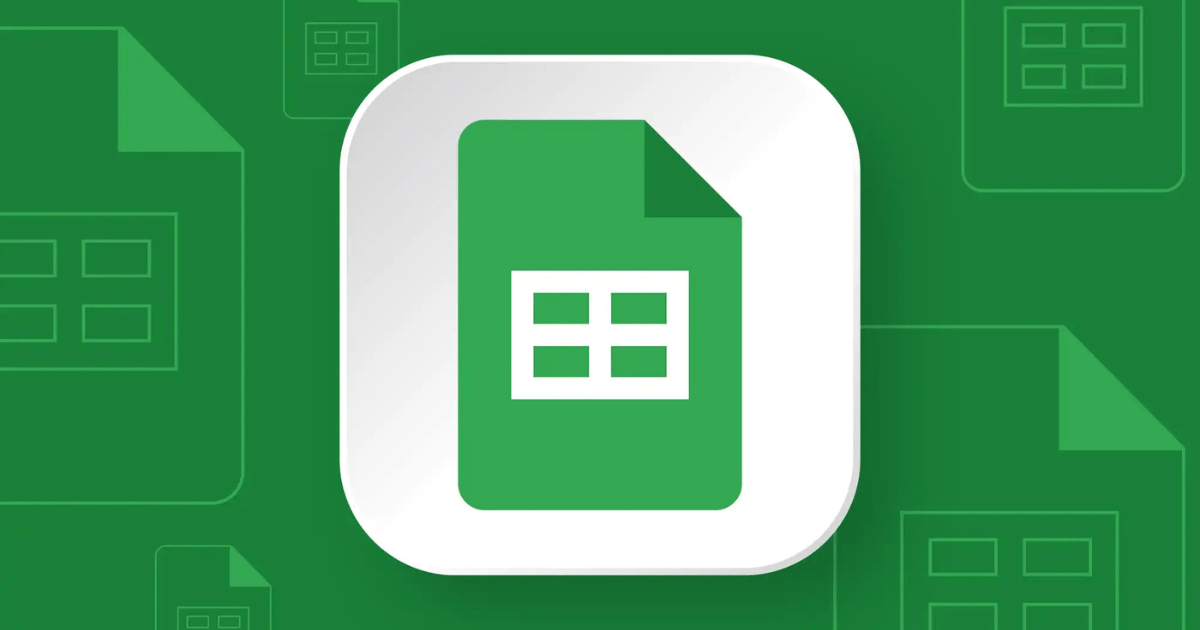
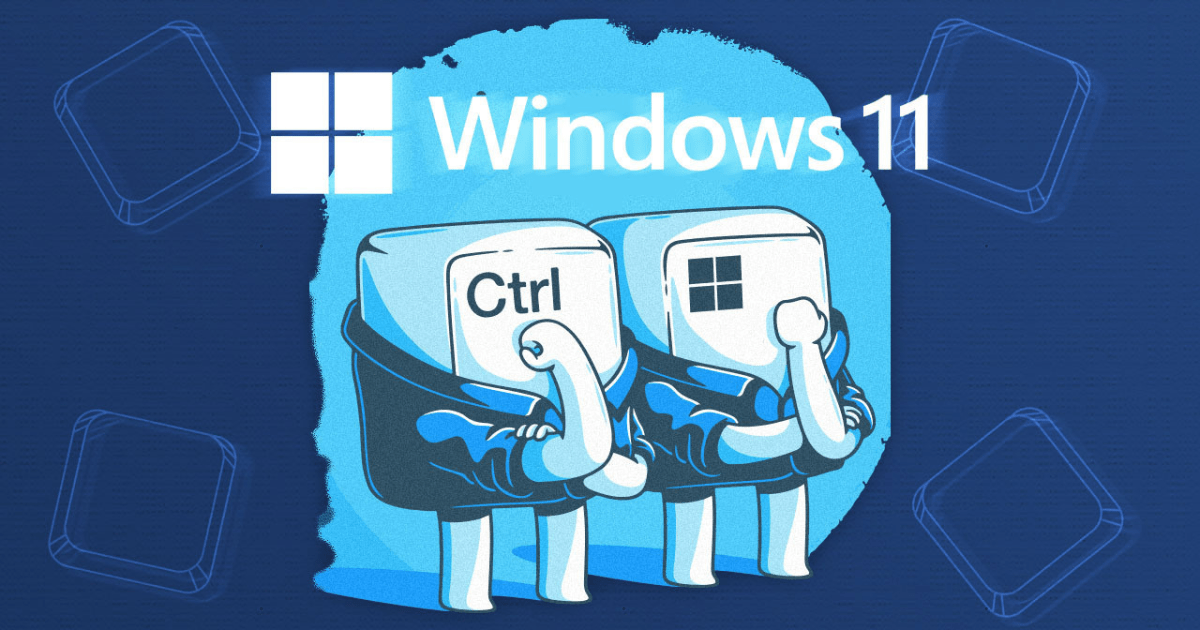
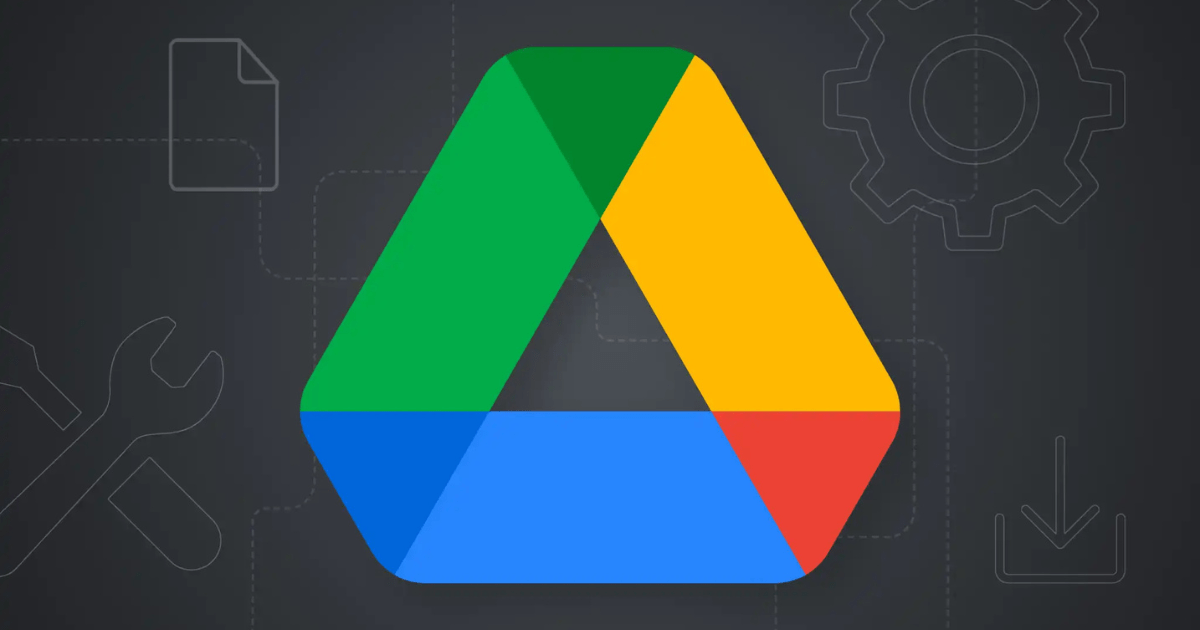



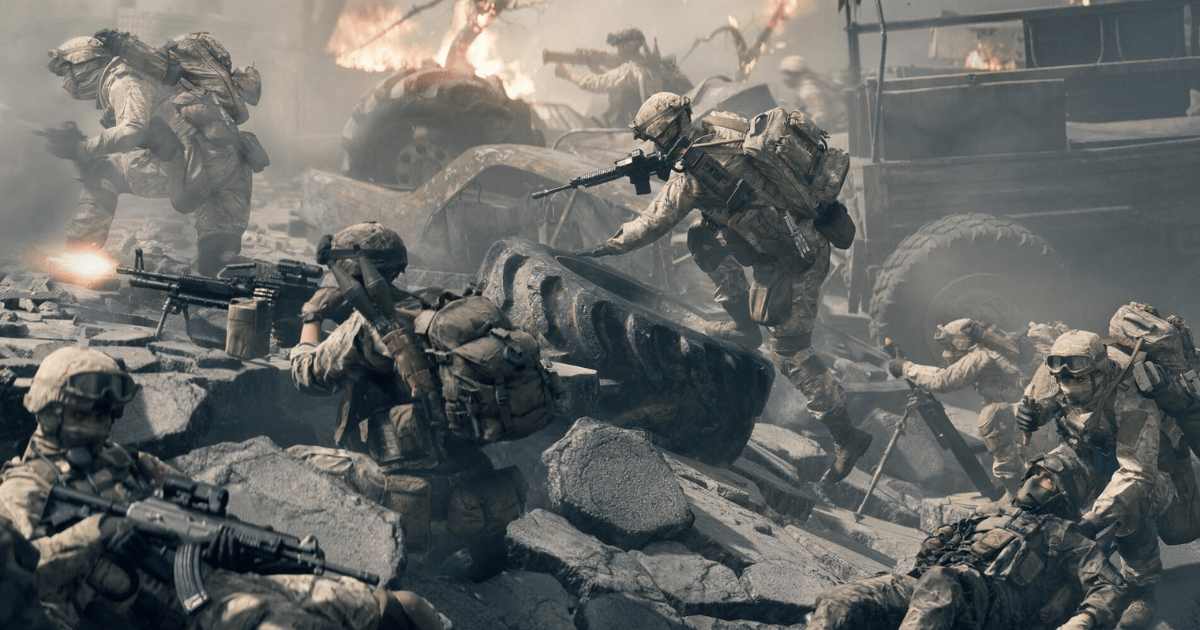


Leave a Reply